
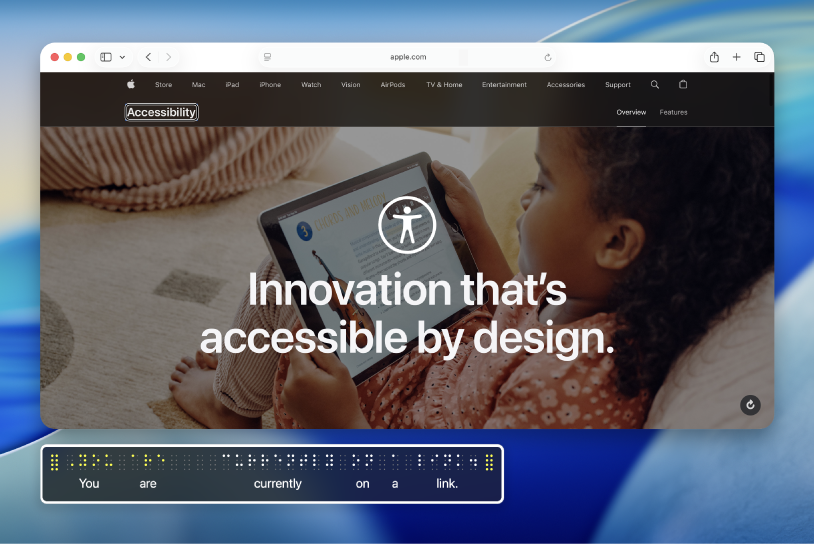
Nemate iskustva sa značajkom VoiceOver na Macu?
Naučite osnove za upravljanje računalom Mac koristeći VoiceOver, čitač zaslona ugrađen u macOS.
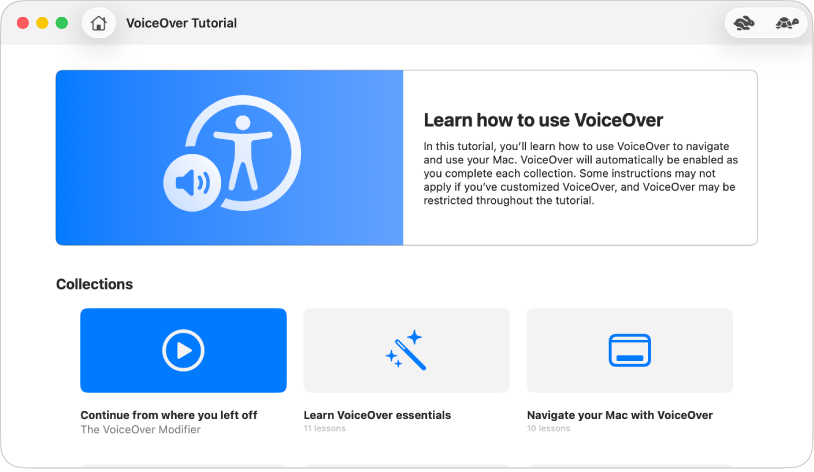
Saznajte kako koristiti VoiceOver
Vježbajte osnovne VoiceOver naredbe uz VoiceOver obuku na Macu.
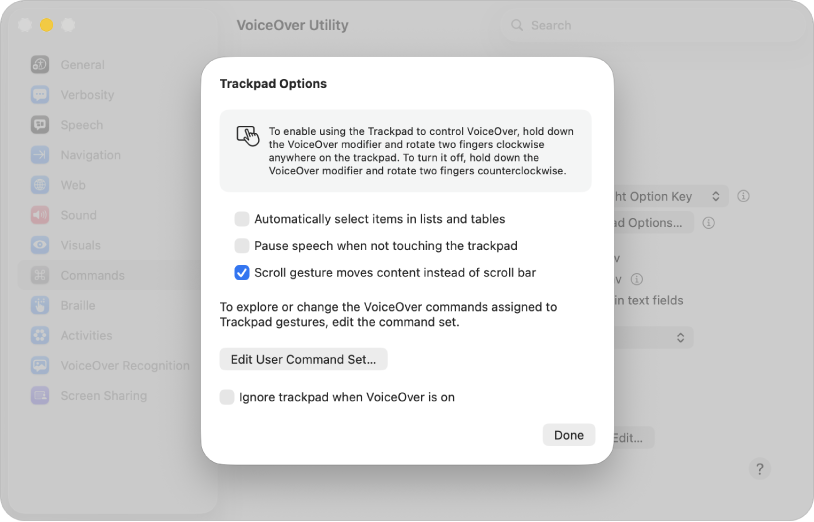
Uporaba poznatih gesti
Ako koristite dodirnu površinu s Macom, možete koristiti mnoge od istih VoiceOver gesti koje poznajete iz sustava iOS i iPadOS, primjerice, dodirnite dodirnu površinu kako biste začuli stavku u kursoru VoiceOvera.
Kako koristiti geste dodirne površine za upravljanje značajkom VoiceOver
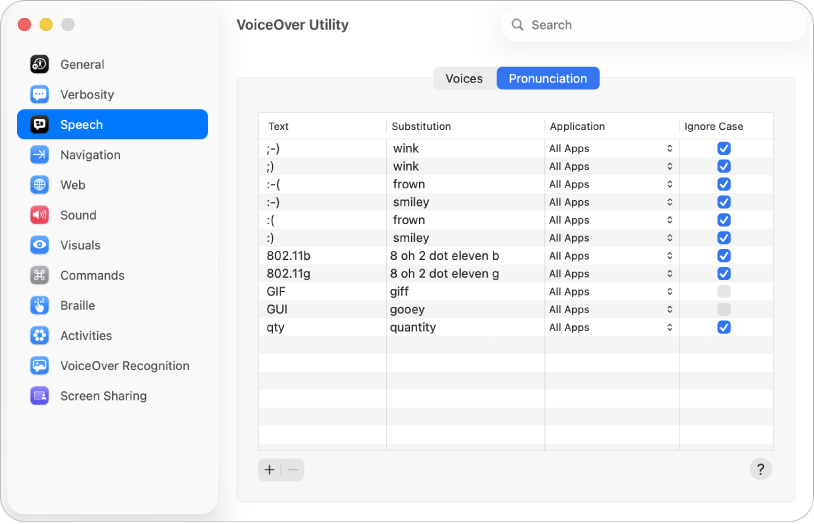
Rad na željeni način
Prilagodite VoiceOver koristeći uslužni program VoiceOver. Promijenite glas VoiceOvera, povežite brajeve uređaje, podesite opcije za način navigiranja značajkom VoiceOver i ostalo.
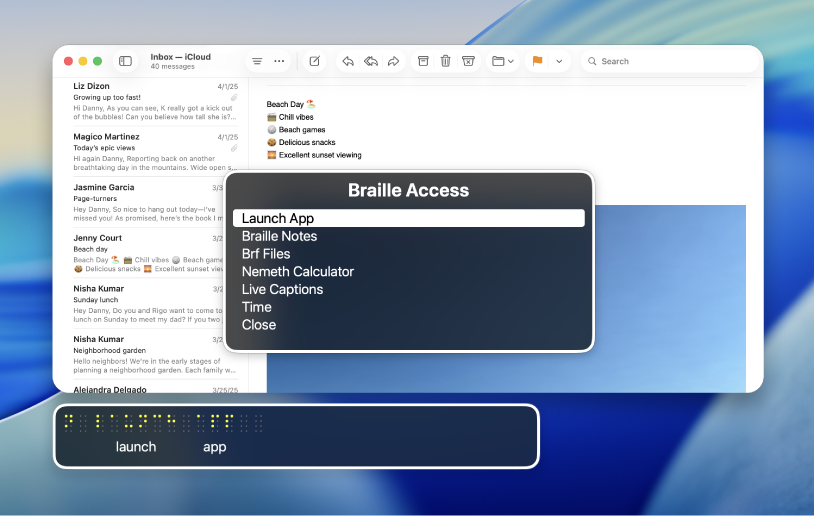
Što je novo u sustavu macOS Tahoe
Uz nove značajke u sustavu macOS Tahoe imate veću kontrolu kada koristite VoiceOver na Macu. Koristite Pristup brajici za pretvaranje Maca u brajični uređaj za bilježenje, koristite VoiceOver dok dijelite zaslon s drugim Macom, dodijelite naredbe unosu tipkovnice brajice kako biste mogli tipkati pomoću tipki retka brajice i još mnogo toga.
Za istraživanje uputa za uporabu aplikacije VoiceOver kliknite Kazalo sadržaja na vrhu stranice ili unesite riječ ili frazu u polje za pretraživanje.
Za više materijala posjetite web stranicu podrške za pristupačnost tvrtke Apple.
Preuzmite ove upute u BRF formatu: BRF (engleski)